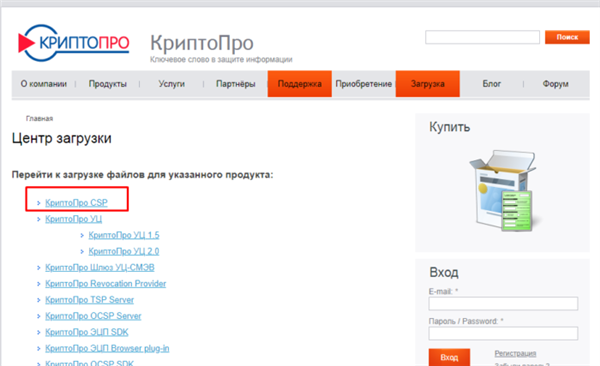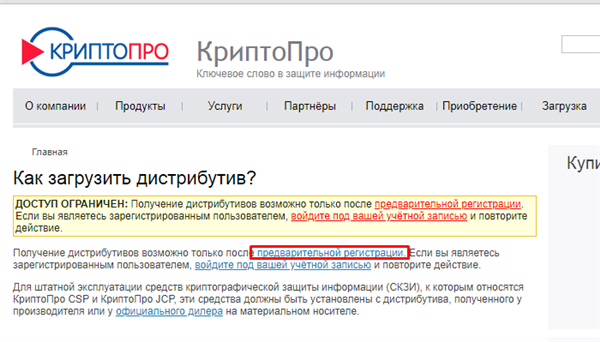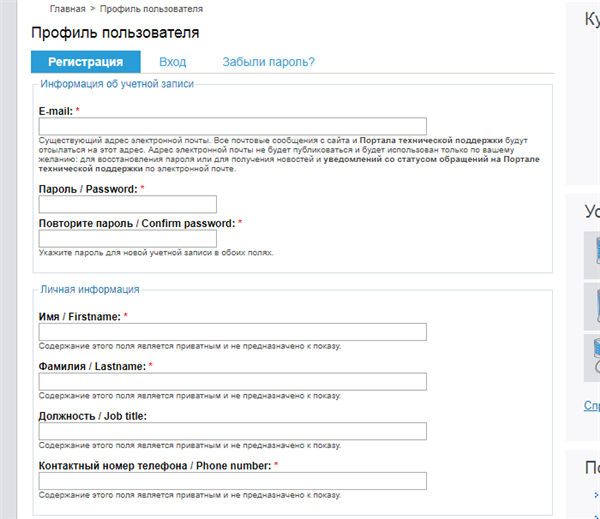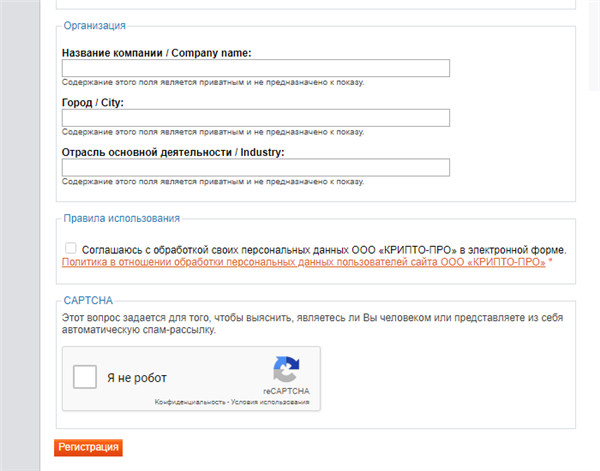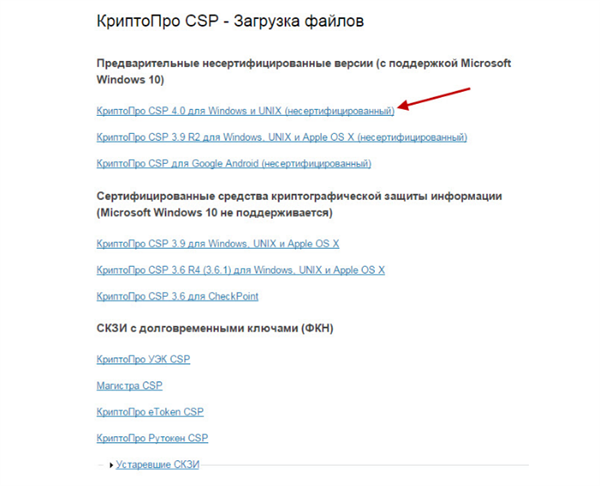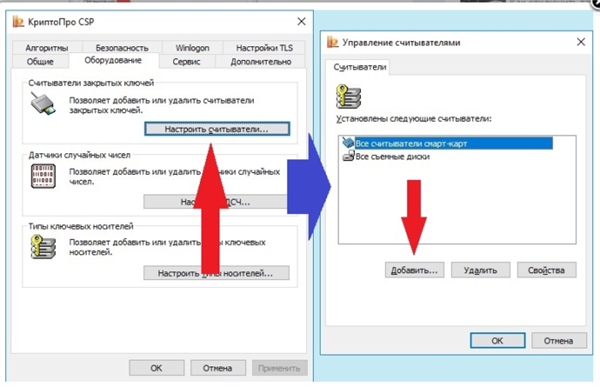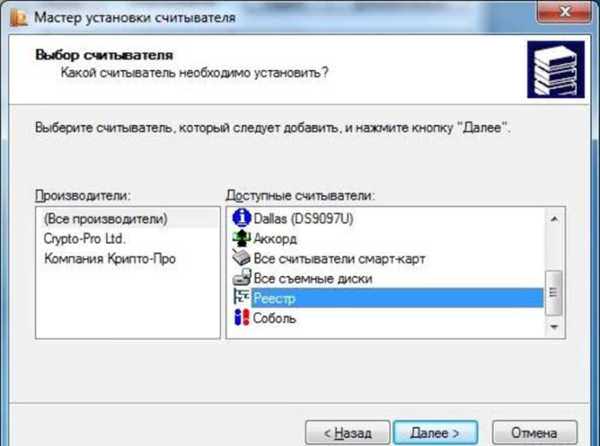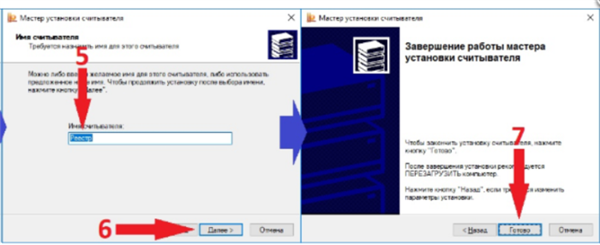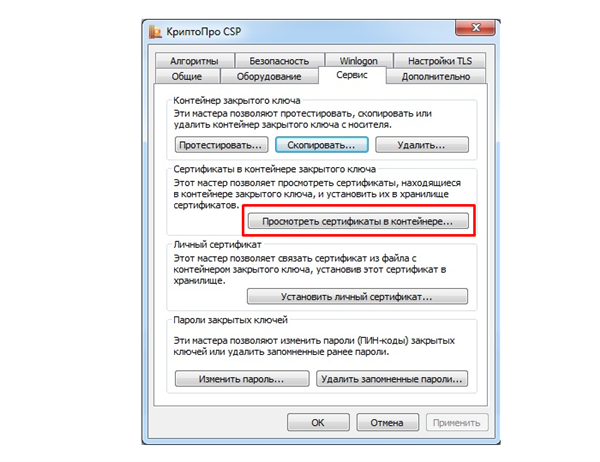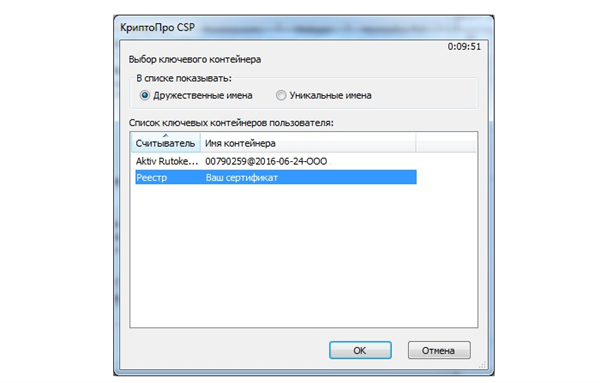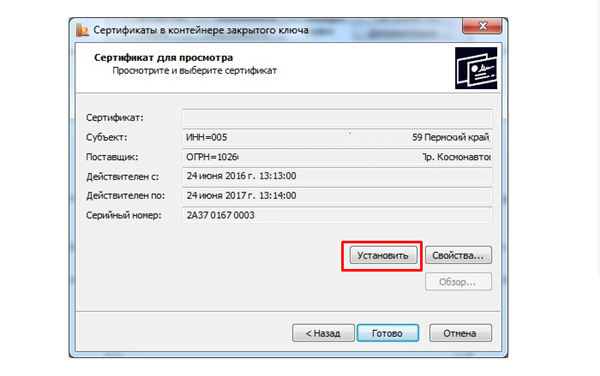Перед установкою необхідно розібратися: що таке ЕЦП і для чого необхідна її встановлення? ЕЦП — електронний особиста цифровий підпис. Даним набором цифр і літер відбувається шифрування документації та сертифікатів різних рівнів. Головне вміст документів — це найчастіше паспортні або інші особисті дані (наприклад, права). Перед установкою цю підпис, звичайно ж, потрібно отримати. Робиться це в нотаріальній конторі, яка займається ЕКП та ЕЦП.

Як встановити ЕЦП на комп’ютер покроково, з чого почати?
Як встановити КриптоПРО CSP 3.6?
Якщо ви хочете встановити ЕЦП і підтвердити ліцензію друку, то вам необхідно заздалегідь встановити програму для її розпізнавання. Без неї нічого не вийде. Найчастіше — це КриптоПРО CSP 3.6. Її можна встановити з диска, попередньо купивши його в магазині, або ж встановити з мережі Інтернет.
На замітку! Другий варіант набагато простіше. Ліцензійна версія програми коштує близько двох-трьох тисяч рублів.
Крок 1. Уважно вивчіть дані свого комп’ютера і за допомогою меню «Пуск перевірте: чи не була програма вже встановлена раніше (особливо, якщо ви в даний момент ви зібралися використовувати свій пристрій).
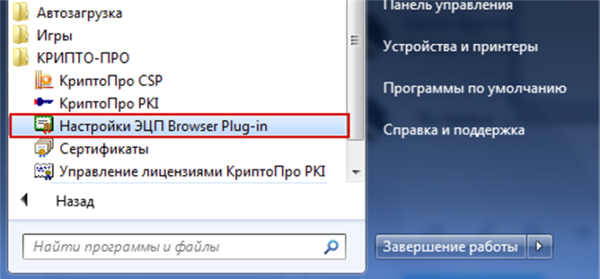
Відкриваємо меню «Пуск» знаходимо програму КриптоПро, запускаємо її і перевіряємо версію
Далі можуть бути два результату: у вас або є ця програма, або її немає.
- якщо ви її не маєте, то переходьте до кроку номер два;
- якщо ж вона все-таки є на пристрої, то перевірте версію продукту, подивіться: чи підійде вона вам (якщо немає, то програму варто перевстановити, якщо так, то залишаємо без змін), також не забудьте упевнитися, що термін дії КриптоПРО не закінчився! Це дуже важливо.
Крок 2. Якщо ви зрозуміли, що цієї програми у вас на комп’ютері, то переходимо до установки. Іноді це зробити не зовсім просто. Вам необхідно зайти на ліцензійний сайт (це дуже важливо, оскільки піратська версія не буде працювати в повному обсязі) і спробувати встановити програму.
- При переході на сайт, ви побачите наступне зображення.

Переходимо на офіційний сайт КриптоПро

Клікаємо мишкою по посиланню «Кріптопро CSP»
- Тут необхідно вибрати графу «Попередньої реєстрації».

Мишкою натискаємо на посилання «Попередній реєстрації»
- При переході на це посилання вам буде запропоновано заповнення анкети. Головне — написати достовірні і повні дані. Після реєстрації погоджуємося з угодою і переходимо до скачування.

Заповнюємо анкету достовірною інформацією

Ставимо галочку на пункт, що погоджуємося з обробкою даних, відзначаємо капчу, натискаємо «Реєстрація»

Вибираємо підходящий варіант програми і клацаємо по посиланню для скачування
Крок 3. Однак ми завантажуємо ще не саму програму, а лише інсталяційний файл. Тому після того, як файл прогрузился, відкриваємо його.
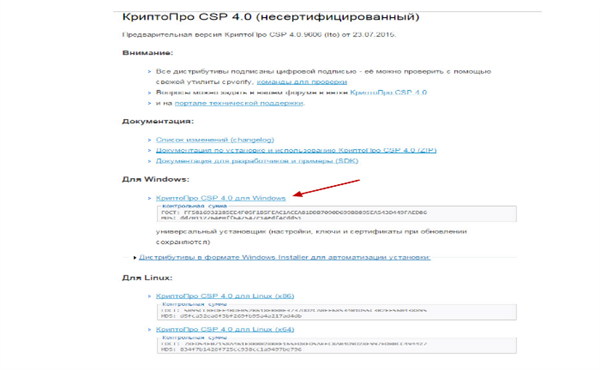
Клацаємо по посиланню, підходящою для нашої операційної системи
Крок 4. Тепер встановлюємо саму програму.
Важливо! В деяких випадках буває так, що антивірусна програма не пропускаємо КриптоПРО, вважаючи її вірусної або ж особливо небезпечною. Не варто лякатися, а лише заносимо програму «Довірені» і встановлюємо далі.
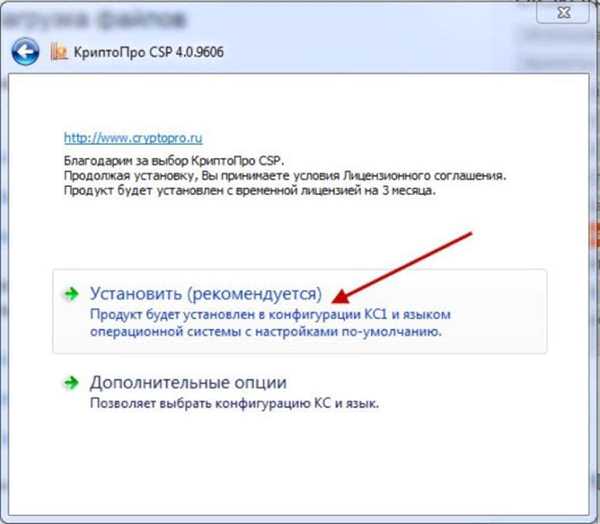
Натискаємо на посилання «Встановити»
Крок 4. Чекаємо остаточного завантаження!

Очікуємо завершення установки

Натискаємо «ОК»
Крок 5. Щоб програма коректно працювала на вашому персональному комп’ютері, введіть номер своєї ліцензії (ключа).
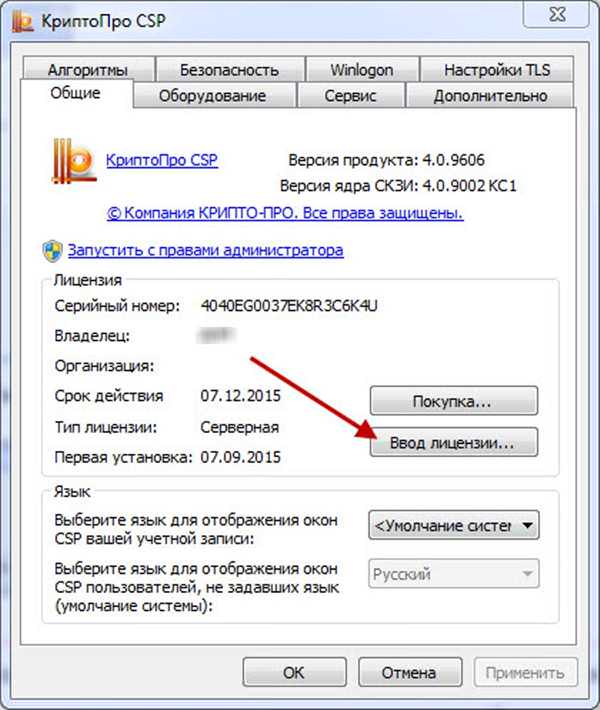
У вкладці «Загальні», натискаємо на кнопку «Enter ліцензії»

Заповнюємо поля, натискаємо «ОК»
Відео — Установка КриптоПро 4.0 і навіщо він потрібен
Покрокова установка ЕЦП
Крок 1. Відкрийте вкладку «Панель управління» (за допомогою лупи або меню «Пуск»).
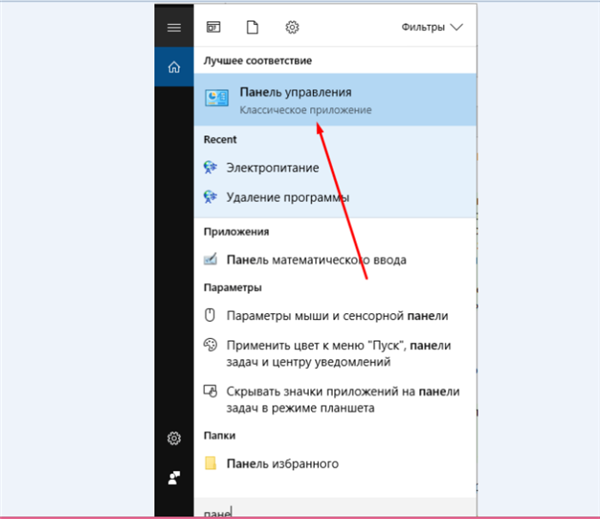
Відкриваємо меню «Пуск», вводимо в поле пошуку «Панель управління», відкриваємо отриманий результат
Крок 2. Запускаємо заздалегідь встановлену програму.
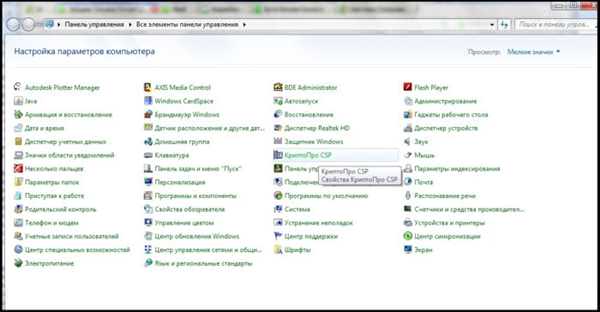
У режимі «Перегляд» виставляємо «Дрібні значки», знаходимо і запускаємо програму КриптоПро
Крок 3. При запуску КриптоПРО нас переносить на головний екран програми. На ньому, як можна помітити, досить багато складок. Нам же потрібна вкладка під назвою «Сервіс».
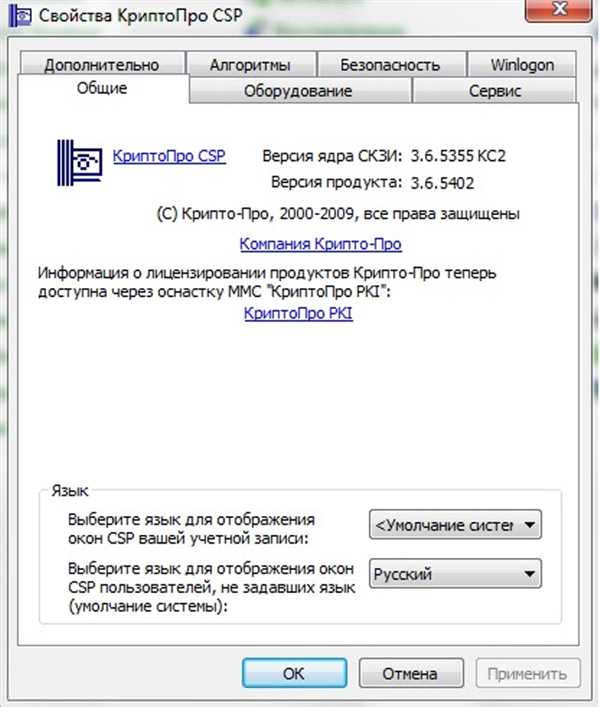
Головне вікно програми КриптоПро
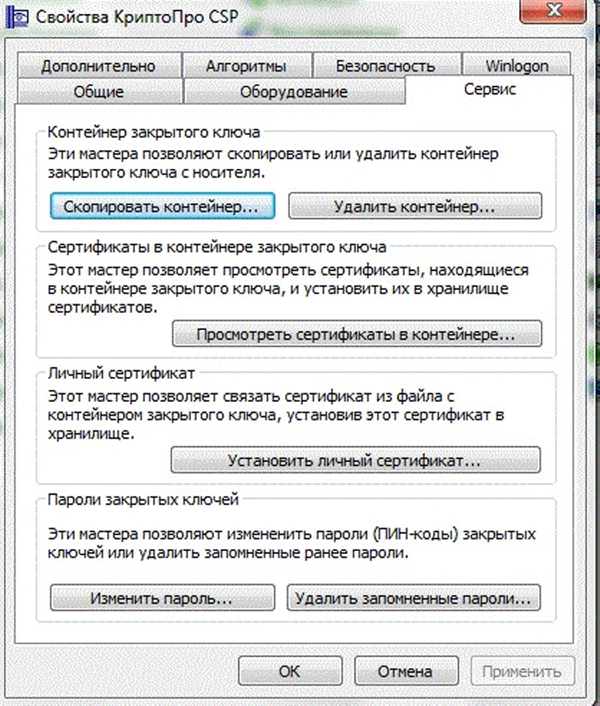
Переходимо у вкладку під назвою «Сервіс»
Крок 4. Далі необхідно «Переглянути сертифікати в контейнері закритого ключа». Не варто вводити ім’я ключового контейнера вручну (хоча, якщо хочете, можете зробити саме так, це ваше право), але для зручності натисніть на вкладку «Огляд».
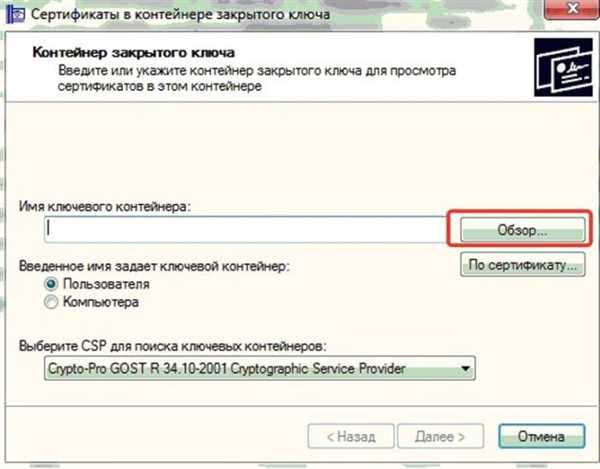
Натискаємо на кнопку «Огляд»
Крок 5. Після кліка спливе додаткова вкладка, де буде необхідно вибрати саме ваш контейнер, а також доступний зчитувач. Коли ви ознайомитеся з усім і перевірити дані, натисніть «Окей».
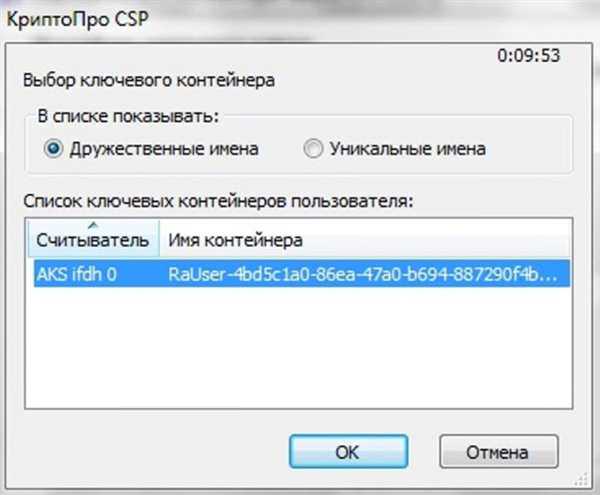
Клікаємо мишкою по назві контейнера, щоб виділити його, натискаємо «ОК»
Крок 6. Якщо ви все зробили правильно, то нас назад винесе на попередню вкладку. Більше ніяких змін нам додавати не потрібно, тому переходимо на наступне вікно, натисніть «Далі».
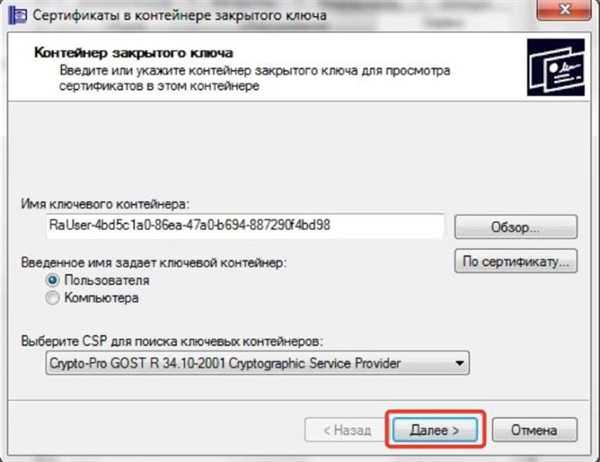
Натискаємо «Далі»
Крок 7. Ви перейшли на наступну вкладку. Тут розташована абсолютно вся особиста інформація, яка і була зашифрована ЕЦП. Також можна знайти і ознайомитися зі строком дії. Перевірте також і серійний номер своєї програми і підписи (його ні в якому разі не можна забувати). Вибираємо «Властивості».
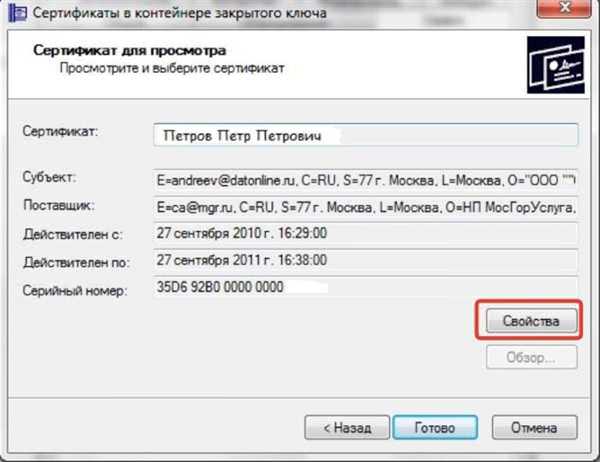
Перевіряємо інформацію, натискаємо на кнопку «Властивості»
Крок 8. Тепер вам належить встановлення нового сертифіката.
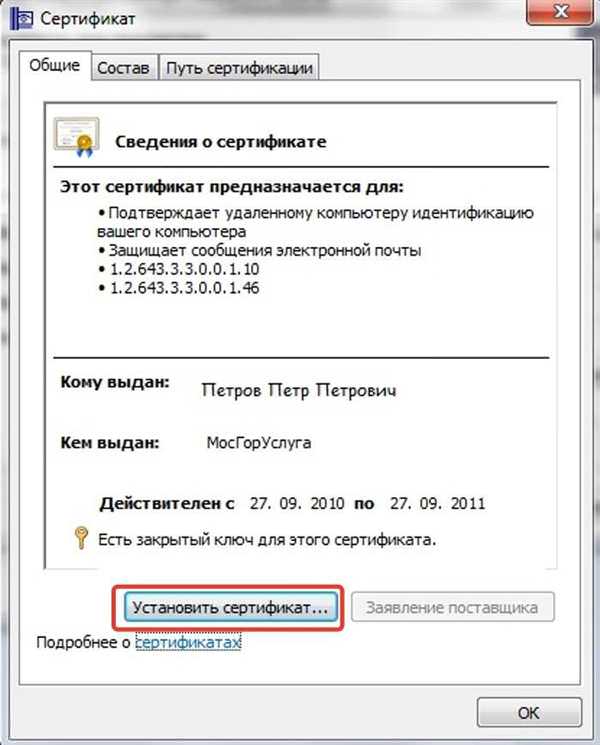
У вкладці «Загальні» натискаємо «Встановити сертифікат»
Крок 9. Ви автоматично потрапите на наступну вкладку. Тут вам необхідно уважно вивчити всю інформацію. І якщо ви з нею згодні, то тільки тоді переходите на наступну сторінку.
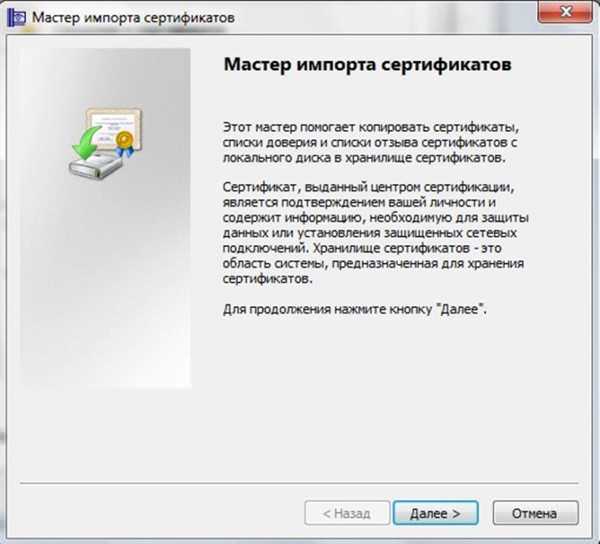
Уважно читаємо інформацію, натискаємо «Далі»
Крок 10. Тут нам потрібно подивитися всі сертифікати, які знаходяться в сховищі. У цьому допоможе кнопка «Обзор».
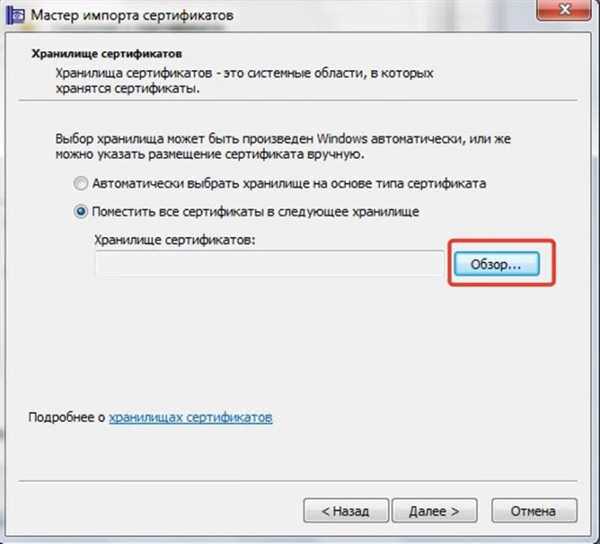
Клацаємо по кнопці «Обзор»
Крок 11. Оскільки ми шифрували наші особисті дані, вибираємо відповідну папку з назвою «Особисте» і натискаємо «Ок».
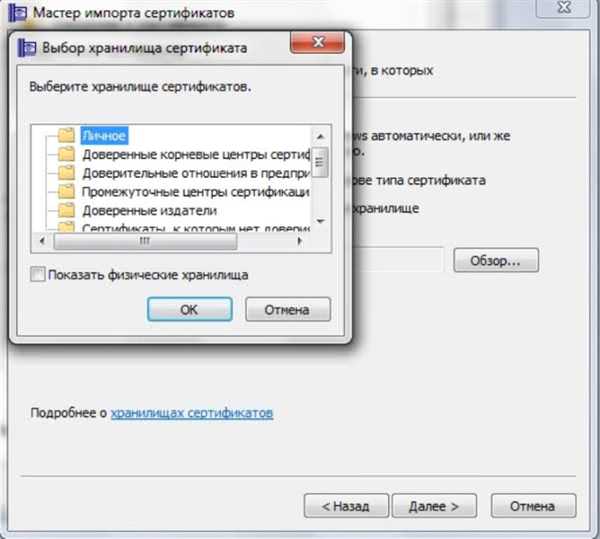
Вибираємо папку з назвою «Особисте» і натискаємо «Ок»
Крок 12. Вітаємо! Ви успішно встановили сертифікат. Для повного завершення натискаємо «Готово» і чекаємо всього лише пару секунд.

Натискаємо «Готово»
Установка з флешки ЕЦП
Встановлювати готові сертифікати можна як з жорсткого диска, так і зі знімних носіїв. Зараз мова підемо про встановлення електронного підпису з флешки.

Установка з флешки ЕЦП
По суті, крім деяких дій, копіювання ЕЦП з флешки ні чим не відрізняється від звичайної установки сертифікати. Перед установкою вам всього лише потрібно вставити саму флешку з підписом в комп’ютер. Подальші ж дії будуть цілком і повністю збігатися зі звичайною установкою.
Встановлення кореневого сертифіката
Для чого взагалі потрібна установка кореневого сертифіката і куди вона проводиться? Кореневий сертифікат встановлюється в загальне сховище, щоб убезпечити сервер і сприяти його сприятливою роботі без будь-яких помилок або недоліків. Для установки і отримання сертифікату вам знадобиться ТЦСП. Це тестовий центр сертифікації продукту. Вам потрібно буде вхід в програму за допомогою адміністратора, щоб потрапити на сайт центру. Сайт може блокуватися вашим антивірусом, проте це абсолютно нормально. Його варто лише внести в довірені, щоб надалі ніяких неполадок не виникало.
З нашої нової статті, ви можете дізнатися, який кращий безкоштовний антивірус, а також розглянути детальний огляд кращих програм.
Крок 1. Запросіть сертифікат.
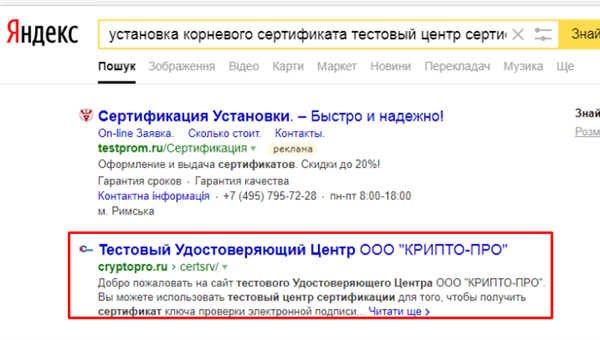
Переходимо на сайт тестового засвідчувального центру
Крок 2. Коли вам прийде дозвіл, завантажте його з центру.
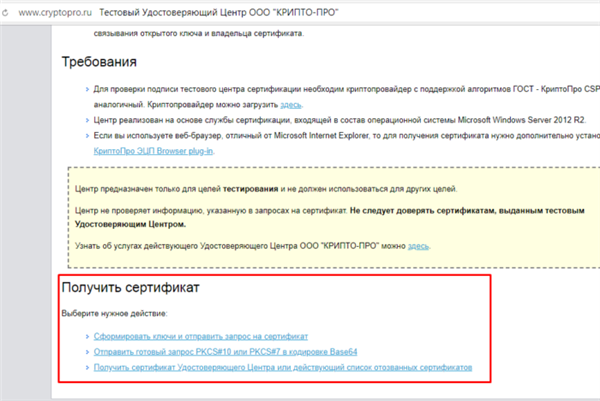
Клацаємо по підходящої ссылке
Крок 3. Відкрийте сертифікат і встановіть, згідно інструкції на екрані (вам нічого не доведеться робити, лише кілька разів натиснути на кнопку «Далі»).
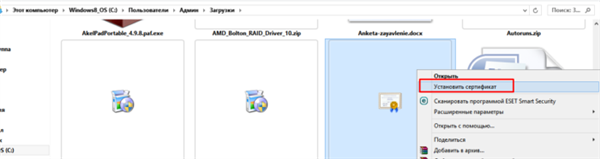
Переходимо в папку «Завантаження», клацаємо правою кнопкою мишки по сертифікату, вибираємо «Встановити сертифікат»
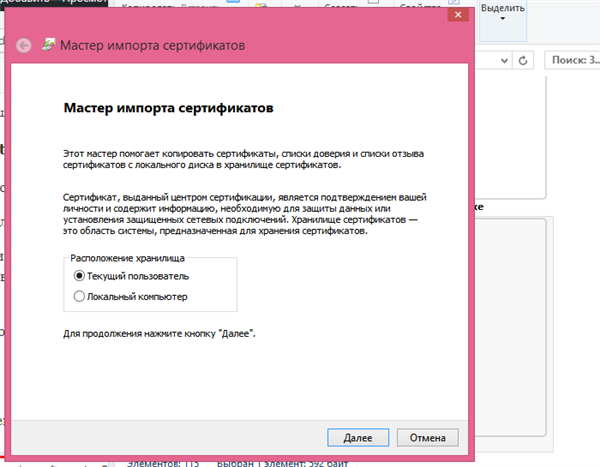
Натискаємо «Далі» і слідуємо інструкції «Майстра імпорту сертифікатів»
Установка ключів до «Реєстру»
Якщо ви хочете дізнатися, що таке реєстр в комп’ютері, а також розглянути детальний опис програми, ви можете прочитати нову статтю про це на нашому порталі.
Крок 1. Необхідно налаштувати «Реєстр». І тільки тоді можна вже приступити до встановлення ключа.
- Перейдіть у вкладку «Обладнання», клацніть по опції «Налаштувати зчитувачі». У наступному вікні натисніть на пункт «Додати».

У вкладці «Обладнання» натискаємо кнопку «Налаштувати зчитувачі», потім на кнопку «Додати»
- Клацніть по зчитувача «Реєстр», потім «Далі».

В розділі «Доступні зчитувачі» виділяємо «Реєстр», натискаємо «Далі»
- Підтвердіть дію, натисніть «Далі», в останньому вікні «Готово». Перезавантажте ПК.

Підтверджуємо дію, натисніть «Далі», потім «Готово»
Крок 2. Скопіюйте контейнер, в якому знаходяться ключі/ключ.
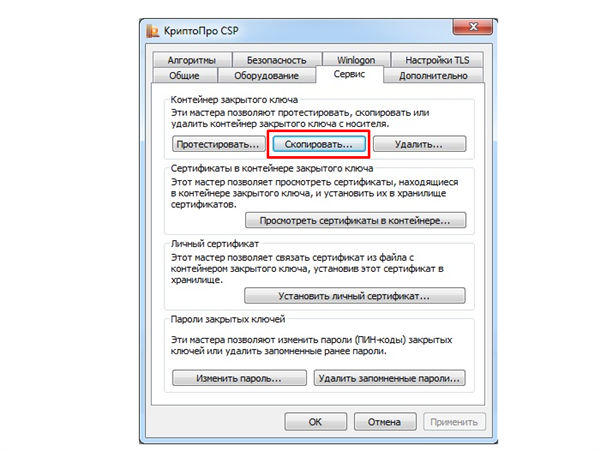
У вкладці «Сервіс» натискаємо кнопку «Копіювати»
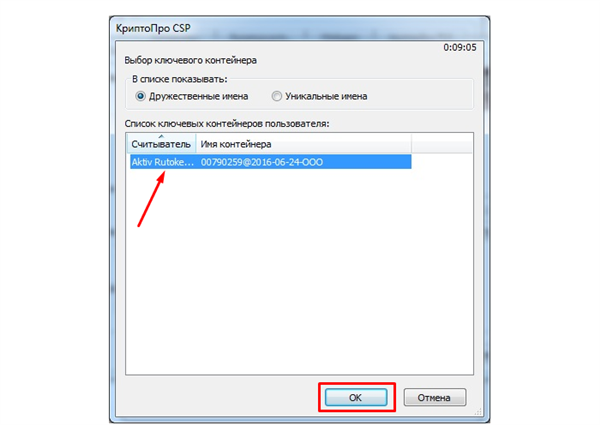
Клікаємо мишкою по назві контейнера, натискаємо «ОК»
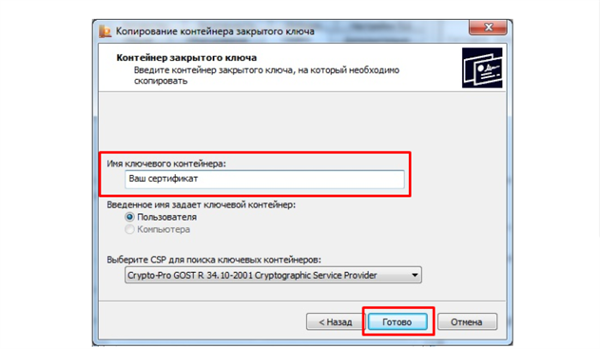
У полі «Ім’я ключового контейнера» вводимо назву свого ЕЦП, натискаємо «Готово»
Крок 3. Вставте його в «Реєстр».

Клікаємо по влаштуванню «Реєстр», натискаємо «ОК»
Крок 4. Поставте контейнер у програмі реєстру точно також, як це робилося і з сертифікатом.
- Поверніться на вкладку «Сервіс», клацніть по опції «Переглянути сертифікати в контейнері».

У вкладці «Сервіс» клікаємо по кнопці «Переглянути сертифікат в контейнері»
- Виділіть зчитувач «Реєстр» натисніть «ОК».

Клацаємо по зчитувача «Реєстр», натискаємо «ОК»
- Перевірте дані, натисніть «Встановити».

Клікаємо по кнопці «Встановити»
КриптоПРО зависає при установці сертифіката, що робити?
Щоб запобігти можливі зависання програми, які будуть несприятливо впливати на установку вашого підпису, вам необхідно:
- встановити ліцензійне програмне забезпечення;
- встановити ліцензійну програму, оскільки піратська версія дуже часто піддається зависань;
- перевірити комп’ютер на наявність вірусів або доступних оновлень (якщо такі є, то їх необхідно усунути).
Також причинами зависань можуть бути:
- неправильні шляхи до файлів, їх неточність;
- якщо строк сертифіката зупинений компанією або ж остаточно минув.
Якщо ні одна із запропонованих причин не підходить, то зверніться в службу техпідтримки, де вам обов’язково допоможуть і викоренять проблему.